Mudanças entre as edições de "Subindo um backup em MySQL"
De Wiki Integrator do Brasil
| (2 edições intermediárias de um usuário não apresentadas) | |||
| Linha 1: | Linha 1: | ||
| + | [[File:Banner-wiki-promocoes.gif|center| 700px||border|link=https://www.integrator.com.br/plano-hospedagem-promocionais|Planos promocionais|]] | ||
| + | |||
| + | |||
| + | ---- | ||
| + | ---- | ||
; Subindo um backup em MySQL feito na máquina do usuário | ; Subindo um backup em MySQL feito na máquina do usuário | ||
| Linha 4: | Linha 9: | ||
1) Entre no cPanel e vá em '''Bancos de Dados »phpMyAdmin'''. | 1) Entre no cPanel e vá em '''Bancos de Dados »phpMyAdmin'''. | ||
| − | [[File: | + | [[File:PhpMyAdmin-wiki.png|frame|none|alt=Alt text|link=]] |
2) Ao abrir a página do phpMyAdmin, expanda no '''+''' e clique no banco de dados, encontrado na lateral esquerda. | 2) Ao abrir a página do phpMyAdmin, expanda no '''+''' e clique no banco de dados, encontrado na lateral esquerda. | ||
| Linha 21: | Linha 26: | ||
[[Categoria:CPANEL]] | [[Categoria:CPANEL]] | ||
[[Categoria:BANCO DE DADOS]] | [[Categoria:BANCO DE DADOS]] | ||
| + | [[Categoria:MYSQL]] | ||
Edição atual tal como às 18h18min de 25 de outubro de 2019
- Subindo um backup em MySQL feito na máquina do usuário
1) Entre no cPanel e vá em Bancos de Dados »phpMyAdmin.
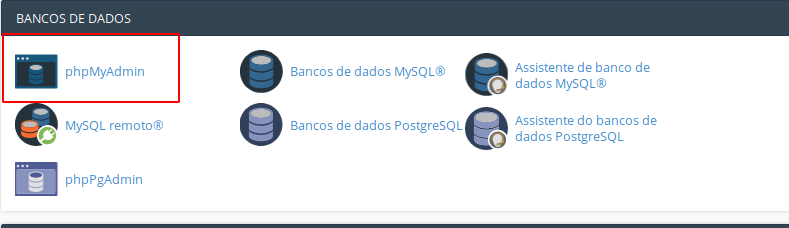
2) Ao abrir a página do phpMyAdmin, expanda no + e clique no banco de dados, encontrado na lateral esquerda.
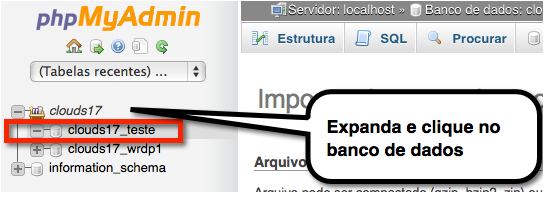
3) Clique no Importar.
4) Em Importar, clique no botão que aparece em Procurar no seu computador: ... e selecione o arquivo .sql, .zip, gzip ou bzip2.
5) Determine os demais parâmetros de importação para que a execução seja feita com perfeição. Cada detalhe se refere a forma que exportou, como conjunto de caracteres, formato, e etc.
6) Confirme a importação clicando no botão Executar.
